excel下拉选择项怎么设置(二级下拉列表怎么设置)
时间:2025-03-25 | 作者: | 阅读:0excel下拉菜单:高效数据录入的利器
使用Excel下拉菜单,您可以显著提高数据录入的准确性和效率。本文将为您详细讲解如何创建一级和二级联动下拉菜单。
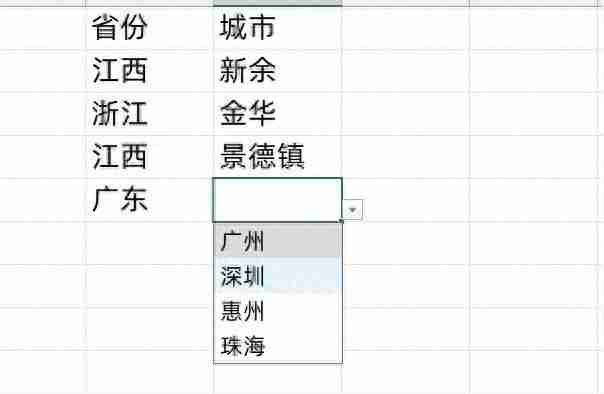
一、创建一级下拉菜单
步骤非常简单:
- 选择数据区域: 选中您需要创建下拉菜单的单元格。
- 数据验证: 依次点击“数据”-“数据验证”。
- 选择序列: 在弹出的窗口中,选择“序列”。
- 设置数据来源: 您可以手动输入数据,用英文逗号分隔 (例如:男,女),或者引用单元格区域作为数据来源 (例如:=Sheet1!$A$1:$A$10)。
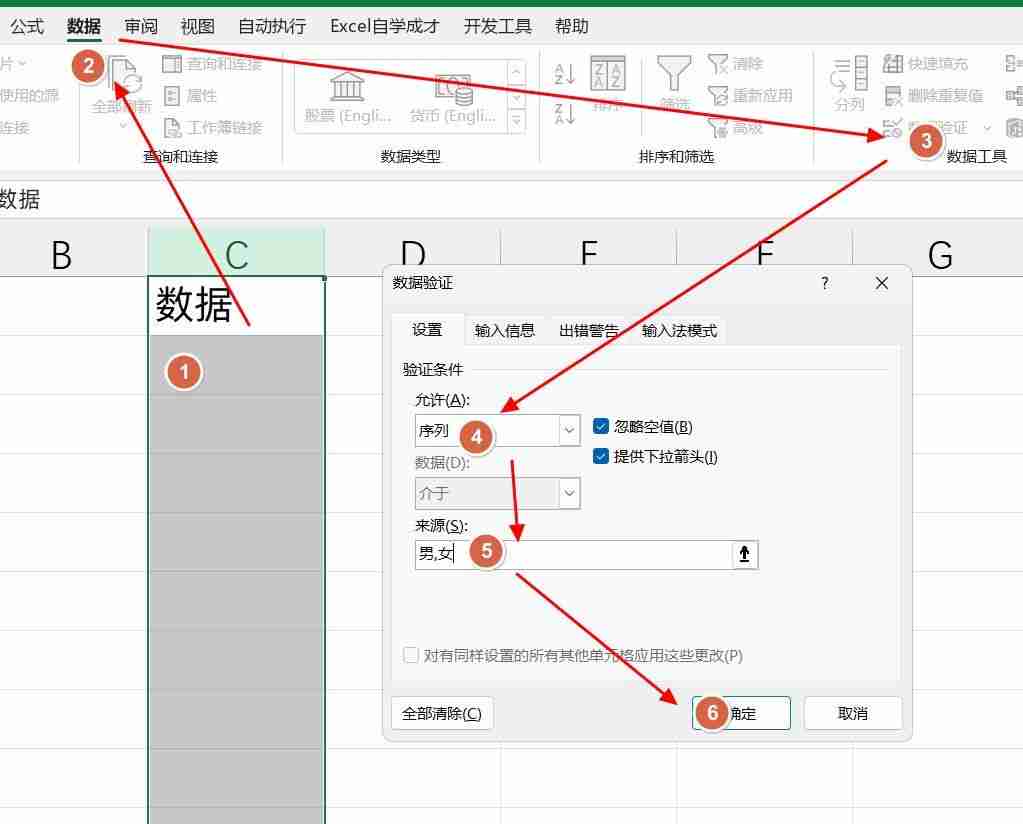
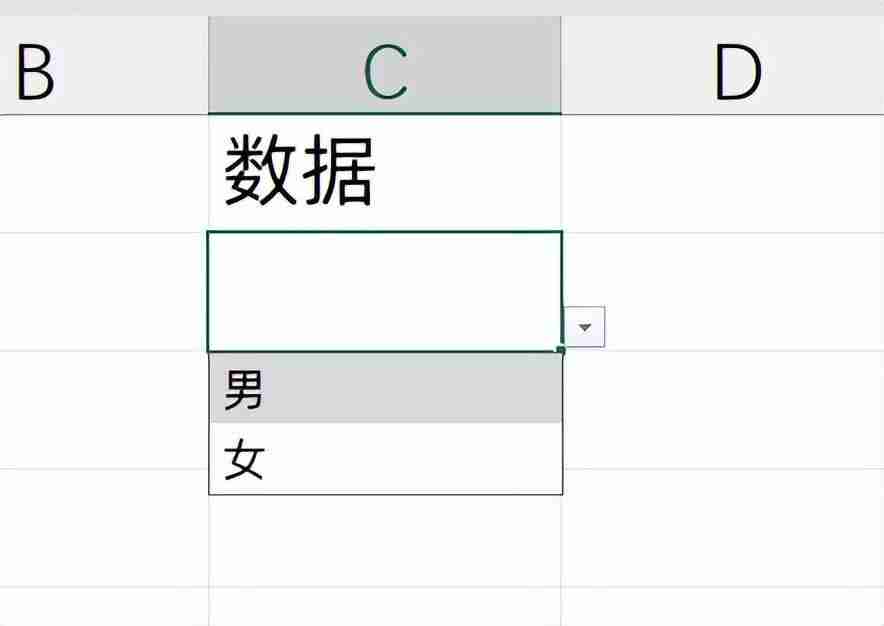
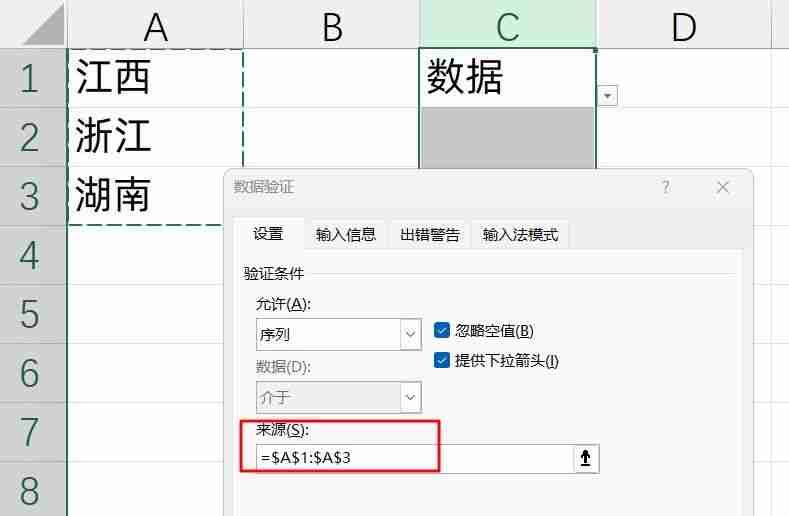
二、创建二级联动下拉菜单
二级联动下拉菜单根据一级菜单的选择,动态调整二级菜单的内容。
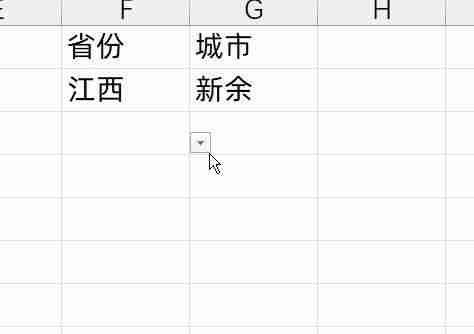
- 数据源准备: 您的数据源应按如下格式排列:第一行是标题,后续行是各个标题对应的子数据。
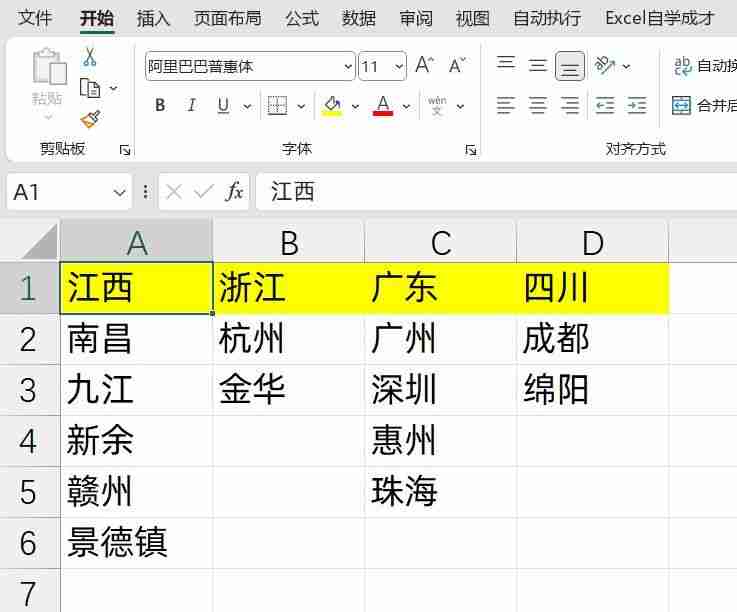
- 创建名称区域: 选中数据区域(包含标题行),按Ctrl+G,选择“定位条件”,选择“常量”,然后在公式栏中输入=Sheet1!A1:D1 (根据您的数据区域调整),点击“确定”,创建名称区域。
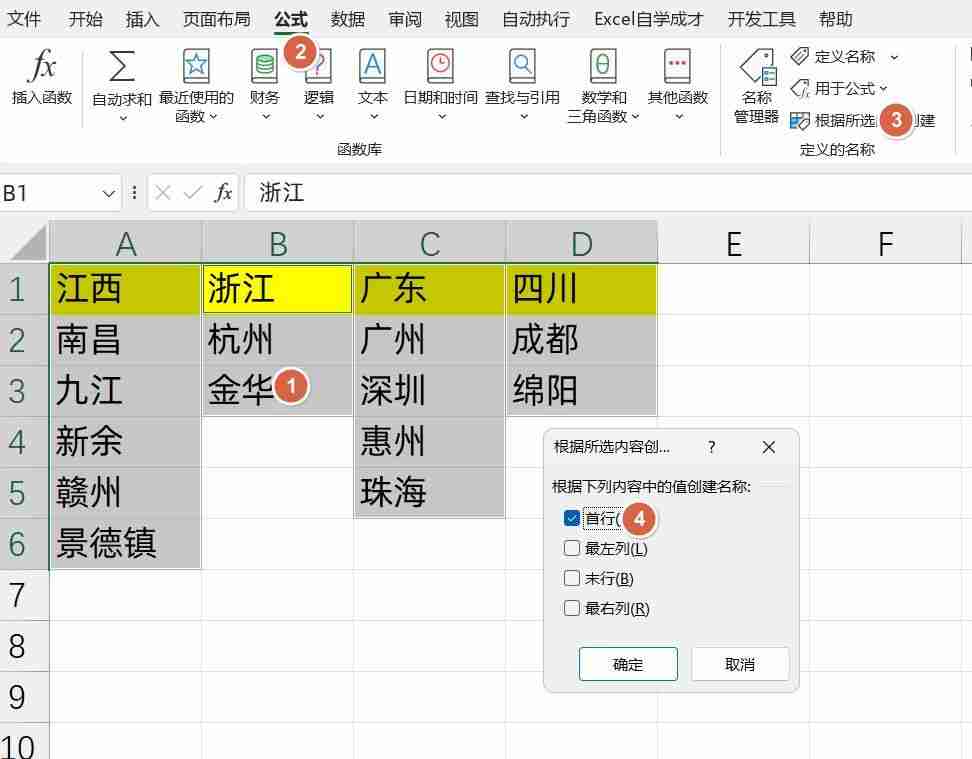
- 创建一级下拉菜单: 在需要一级下拉菜单的单元格中,重复步骤一,选择名称区域作为数据来源。
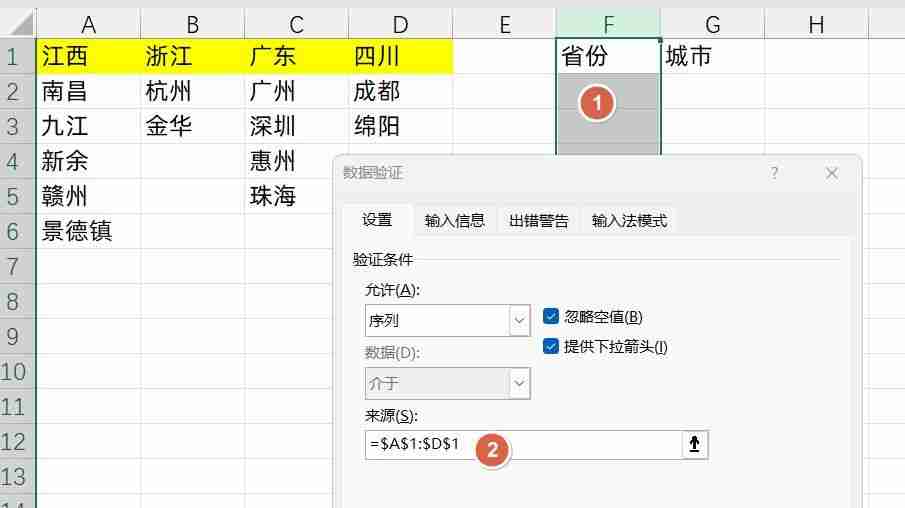
- 创建二级下拉菜单: 在需要二级下拉菜单的单元格中,进行数据验证,在“来源”中输入公式:=INDIRECT(F1) (假设一级下拉菜单在F1单元格)。该公式根据一级菜单单元格的值,动态引用对应的数据区域。
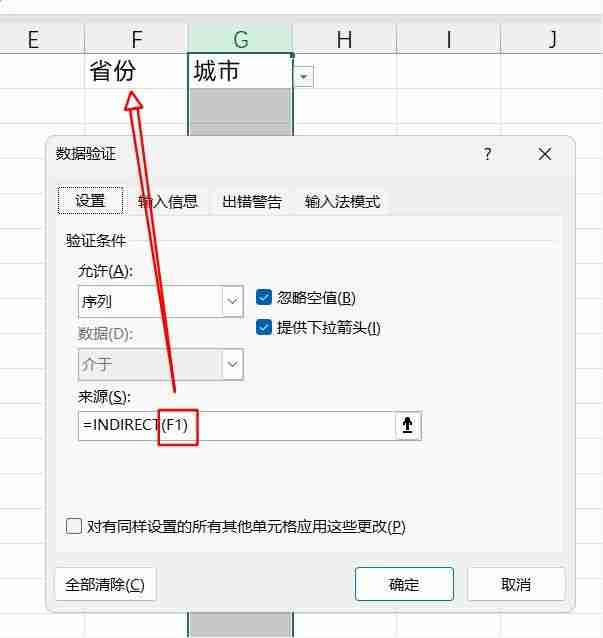
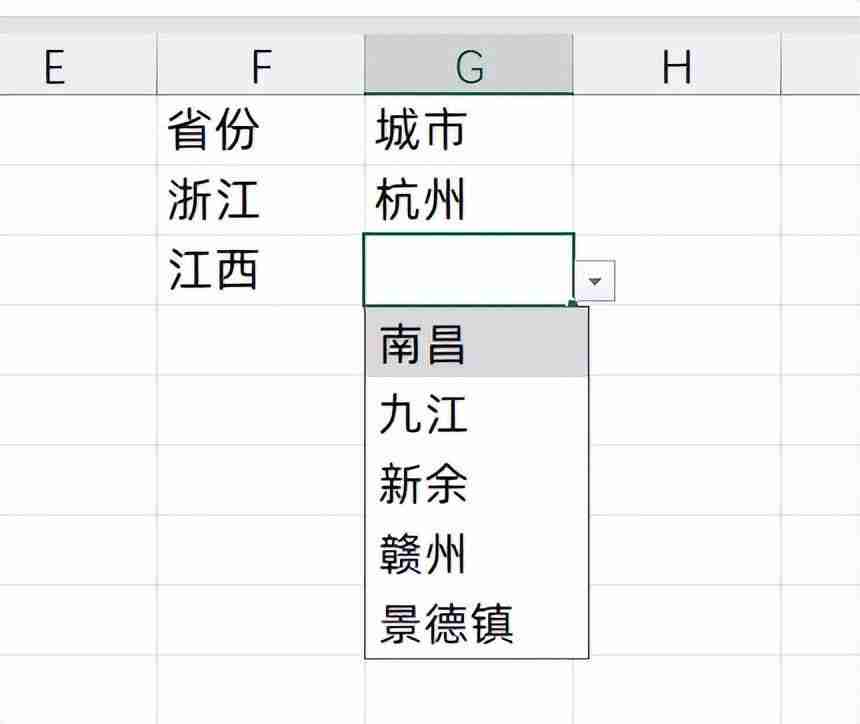
现在,您已经成功创建了二级联动下拉菜单! 当您选择一级菜单后,二级菜单的内容会自动更新。 赶快动手试试吧!
来源:https://www.php.cn/faq/1264018.html
免责声明:文中图文均来自网络,如有侵权请联系删除,心愿游戏发布此文仅为传递信息,不代表心愿游戏认同其观点或证实其描述。
相关文章
更多-

- Microsoft Excel 2020数字怎么变成月份
- 时间:2025-09-05
-

- excel下拉数字不递增如何解决
- 时间:2025-09-05
-

- excel2003如何固定表头
- 时间:2025-09-05
-

- excel表格vlookup函数如何用
- 时间:2025-09-05
-

- excel表格如何自动生成序号
- 时间:2025-09-04
-

- excel柱状图如何做
- 时间:2025-09-04
-

- excel页眉页脚如何设置
- 时间:2025-09-04
-

- excel如何加水印
- 时间:2025-09-04
精选合集
更多大家都在玩
大家都在看
更多-

- 乖乖风格男生网名大全两个字(精选100个)
- 时间:2025-12-26
-
- 浙江绍兴轨道交通2号线列车撞击事故调查报告公布 致3死1重伤
- 时间:2025-12-26
-
- 觉醒第3集剧情介绍
- 时间:2025-12-26
-

- 【攻略分享】步兵营兵种完全解析
- 时间:2025-12-26
-

- 多种武器杀鬼子 国产抗日FPS《抵抗者》新实机预告
- 时间:2025-12-26
-

- 《掌握地下城3,玩转游戏的15个小技巧》 玩转地下城3
- 时间:2025-12-26
-
- 觉醒第2集剧情介绍
- 时间:2025-12-26
-

- 温柔惊艳的姓氏男生网名(精选100个)
- 时间:2025-12-26












